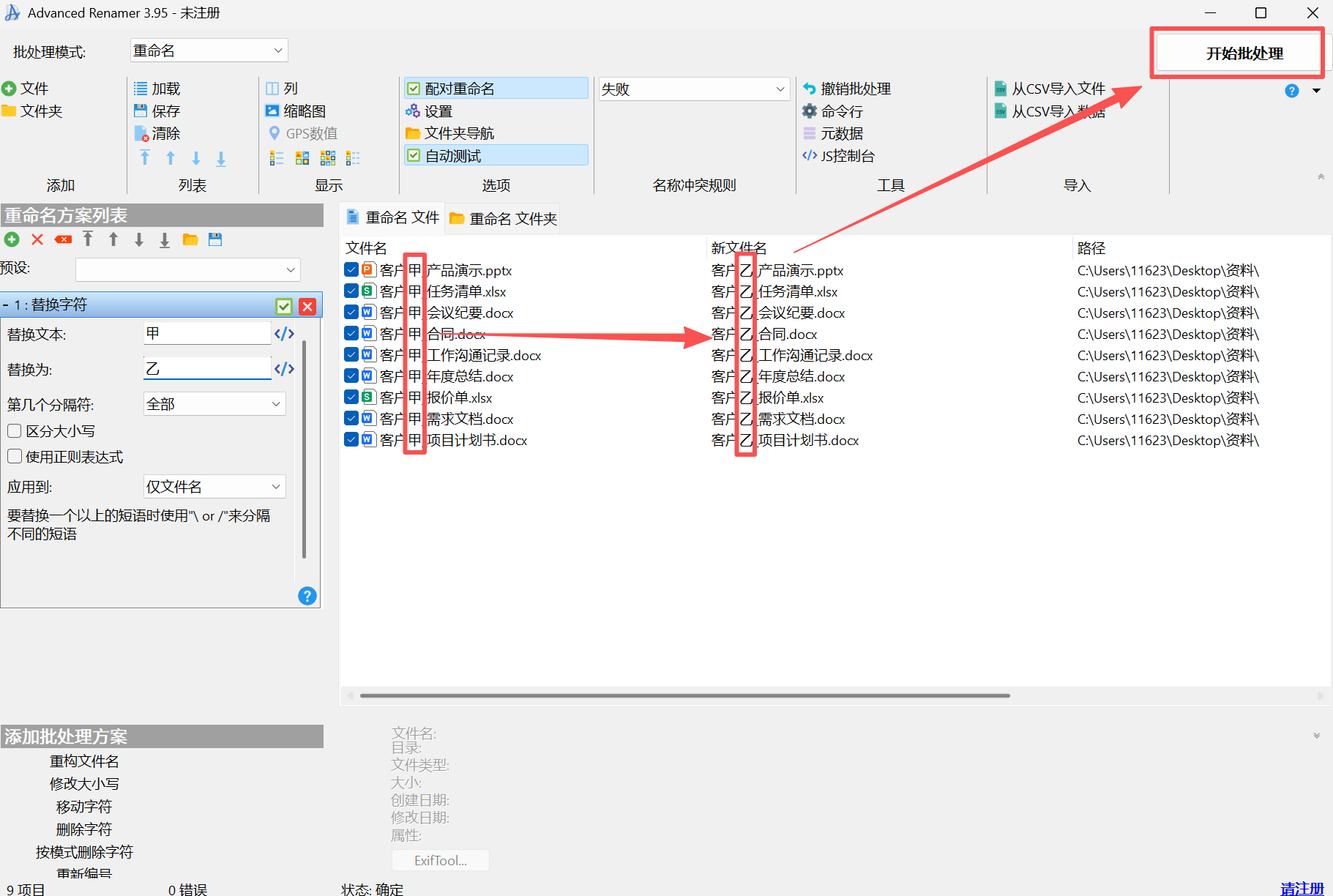如果文件名中有一個字拼寫錯誤,或者是文件名中的項目名稱、客戶、公司名等發生變化,我們就要將文件名中的幾個字進行替換。 上百個文件名要替換文字,手動重命名顯然不是個好辦法,下面就來介紹3種批量替換文件名中某幾個字的方法,一鍵自動化完成替換,輕鬆解決你的煩惱!
很多文件名中的一個字批量替換後效果預覽
處理前:
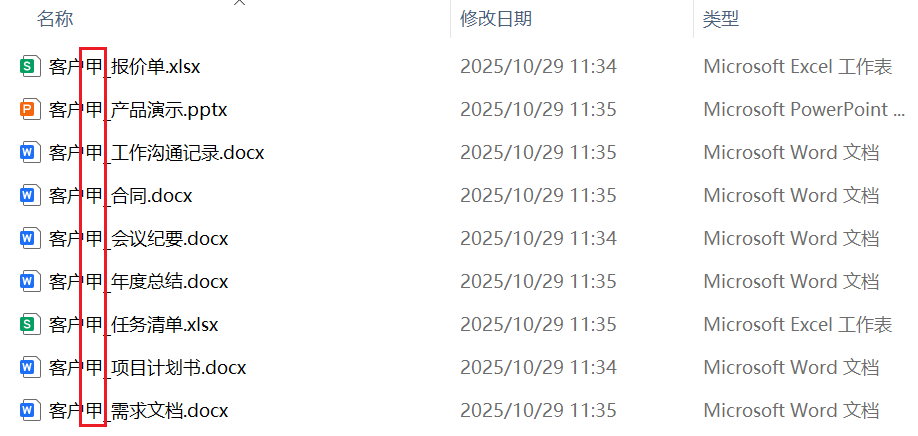
處理後:
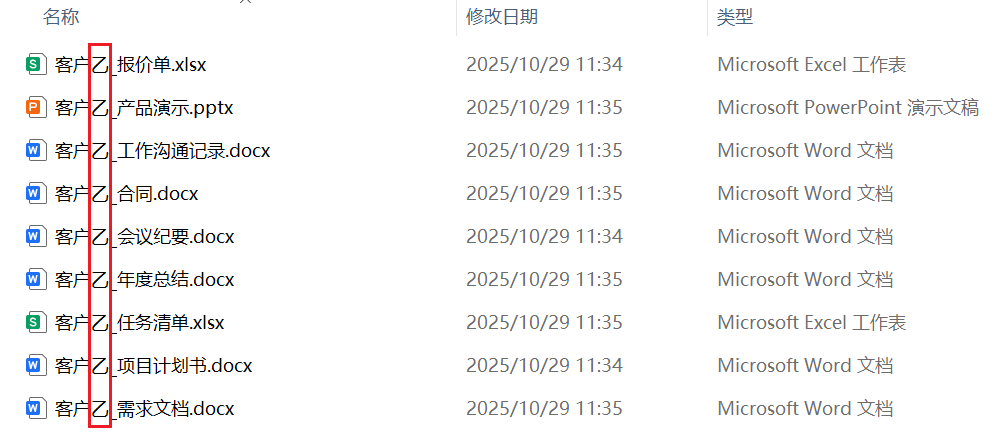
方法一:使用核爍文檔批量處理工具進行批量替換
推薦指數:★★★★★
優勢:操作簡單,能批量刪除、替換文件名/文件夾名稱中的某一個字或某幾個字,支持使用正則表達式進行複雜替換。 沒有使用門檻,所有人都能輕鬆上手操作,處理速度快,一鍵自動化完成替換,省時省力。
操作步驟:
1、打開【核爍文檔批量處理工具】,選擇【文件名稱】中的【查找並替換文件名稱中的關鍵字】。
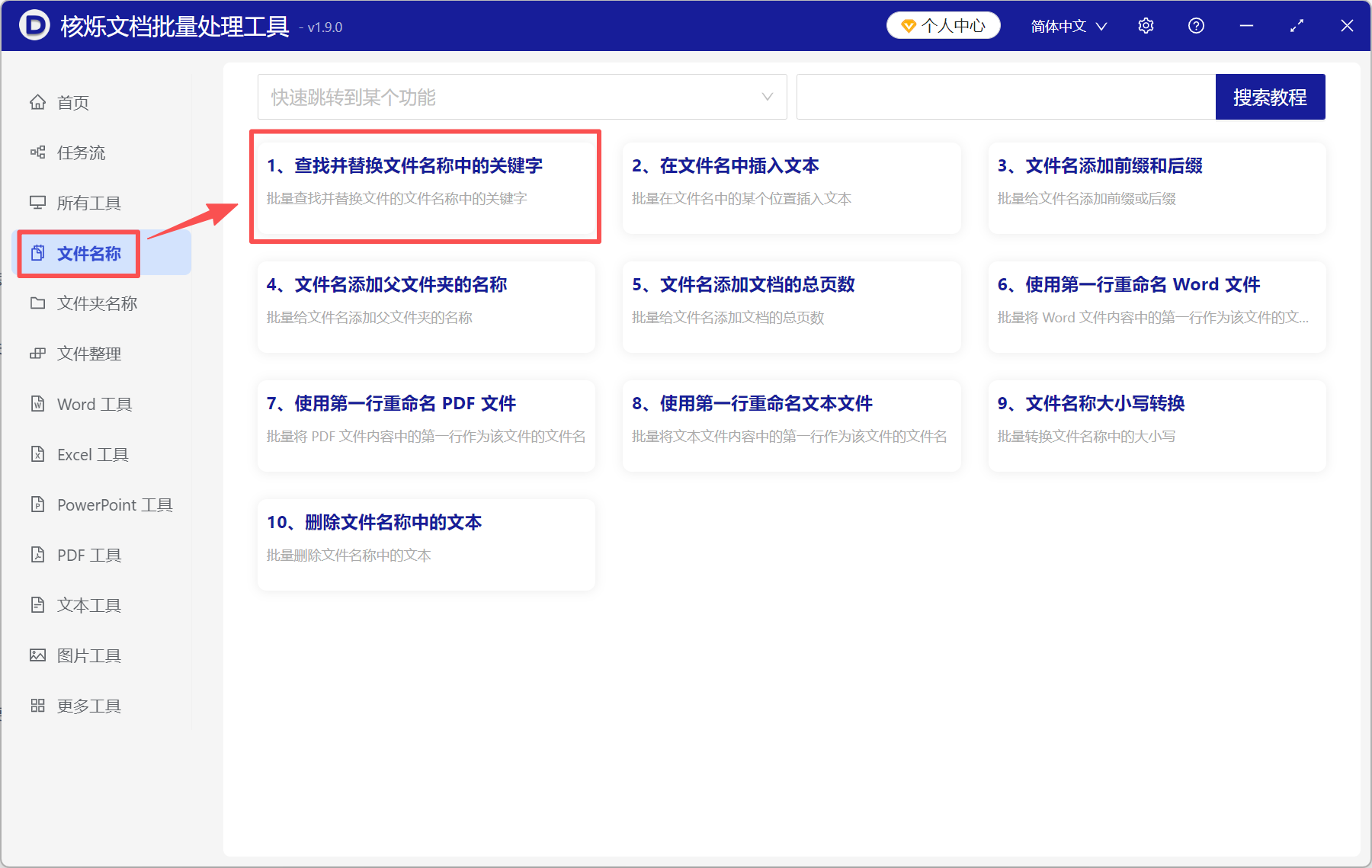
2、點【添加文件】,將所有要改名的文件加進來。 也可以將文件直接拖放到下面。
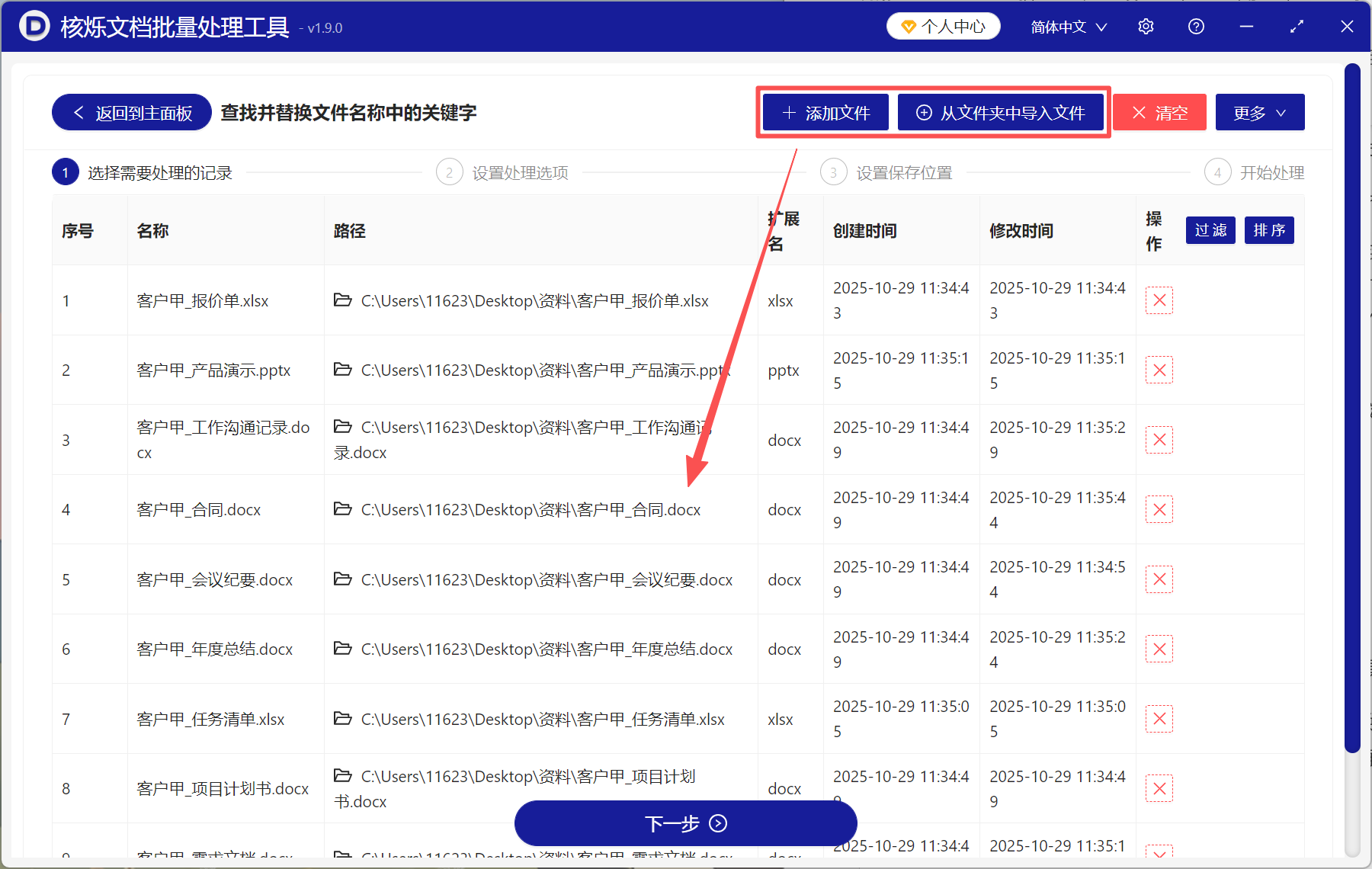
3、選擇【精確查找文本】,左側填寫要替換的文字,右側填寫替換後的文字。 比如我們要將文件名中的「甲」替換成「乙」,就按照下圖所示填寫即可。
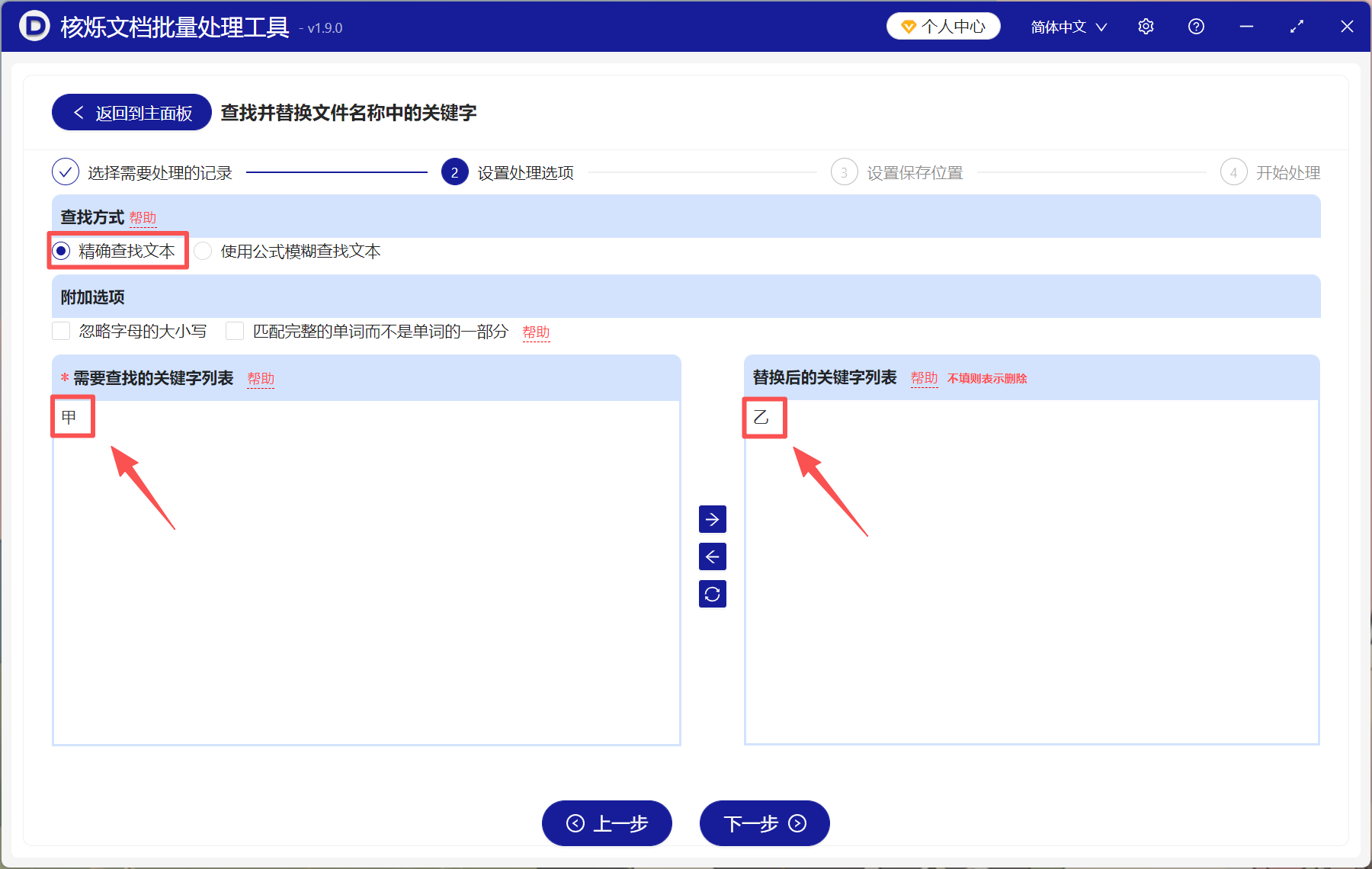
這裡不是只能替換1個字,也能替換2個字、3個字等,不限制文字數量。 如果有多組字要替換的話,直接按回車鍵,另起一行填寫即可。
4、處理完成後,直接點保存位置查看,所有文件名都替換完畢。
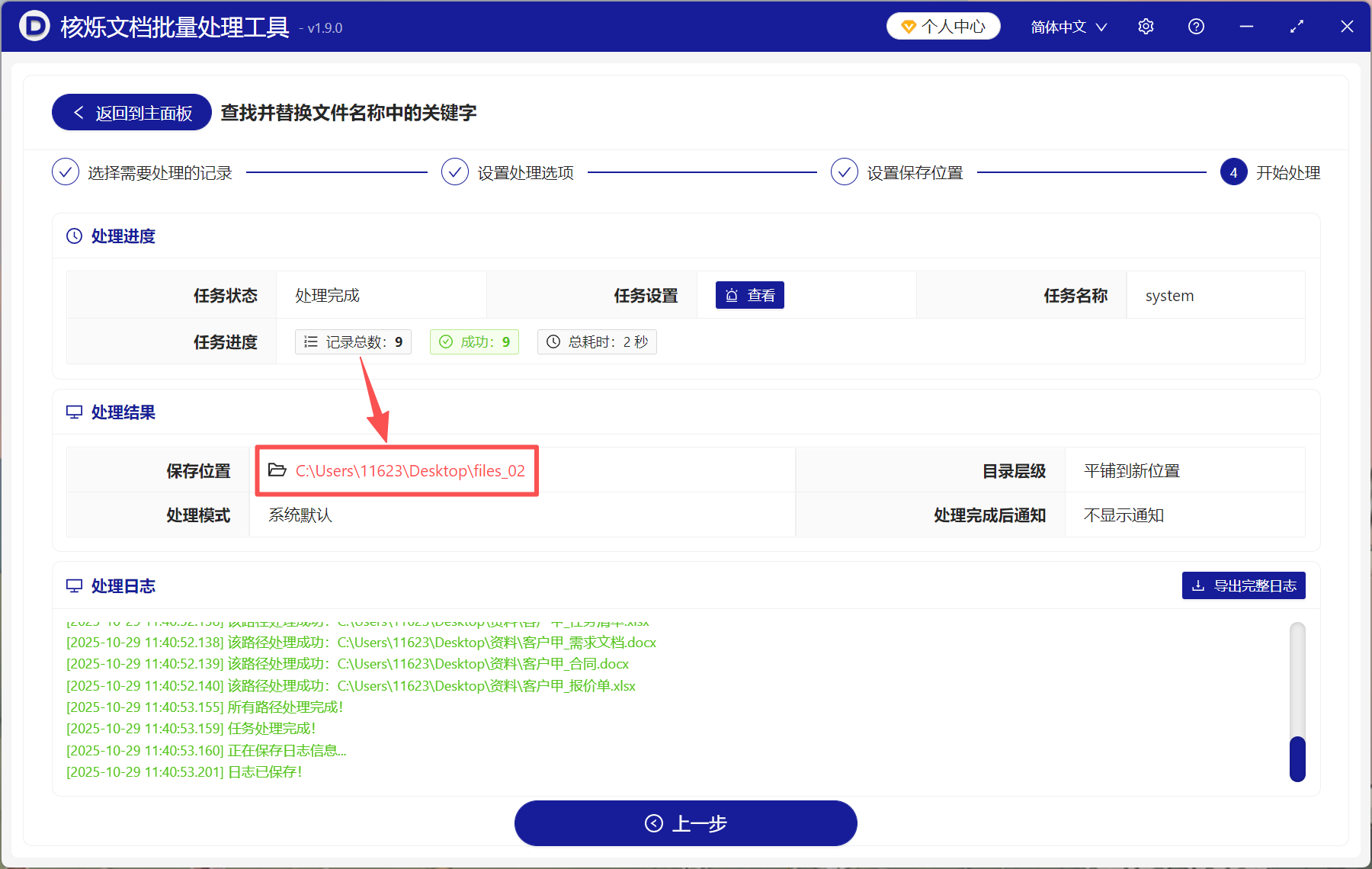
方法二:WebRename在線文件批量重命名工具
推薦指數:★★★☆☆
優勢:無需下載安裝其它軟件,打開瀏覽器搜索工具即可使用,不占用安裝時間和存儲空間。 很多軟件只能在Windosw或者Mac使用,但是在線工具不受這種限制,不管是什麼操作系統都能用,適用範圍更廣。
操作步驟:
1、打開WebRename - 在線文件批量重命名工具,點擊按鈕上傳文件或直接拖放文件。
2、選擇替換,【查找文本】那一欄填寫要替換的文字,【替換文本】一欄填寫替換後的文字。 點一下預覽,可以檢查一下文件名是不是修改正確了。
3、確認新的文件名正確無誤的話,點擊【打包下載】就可以了。
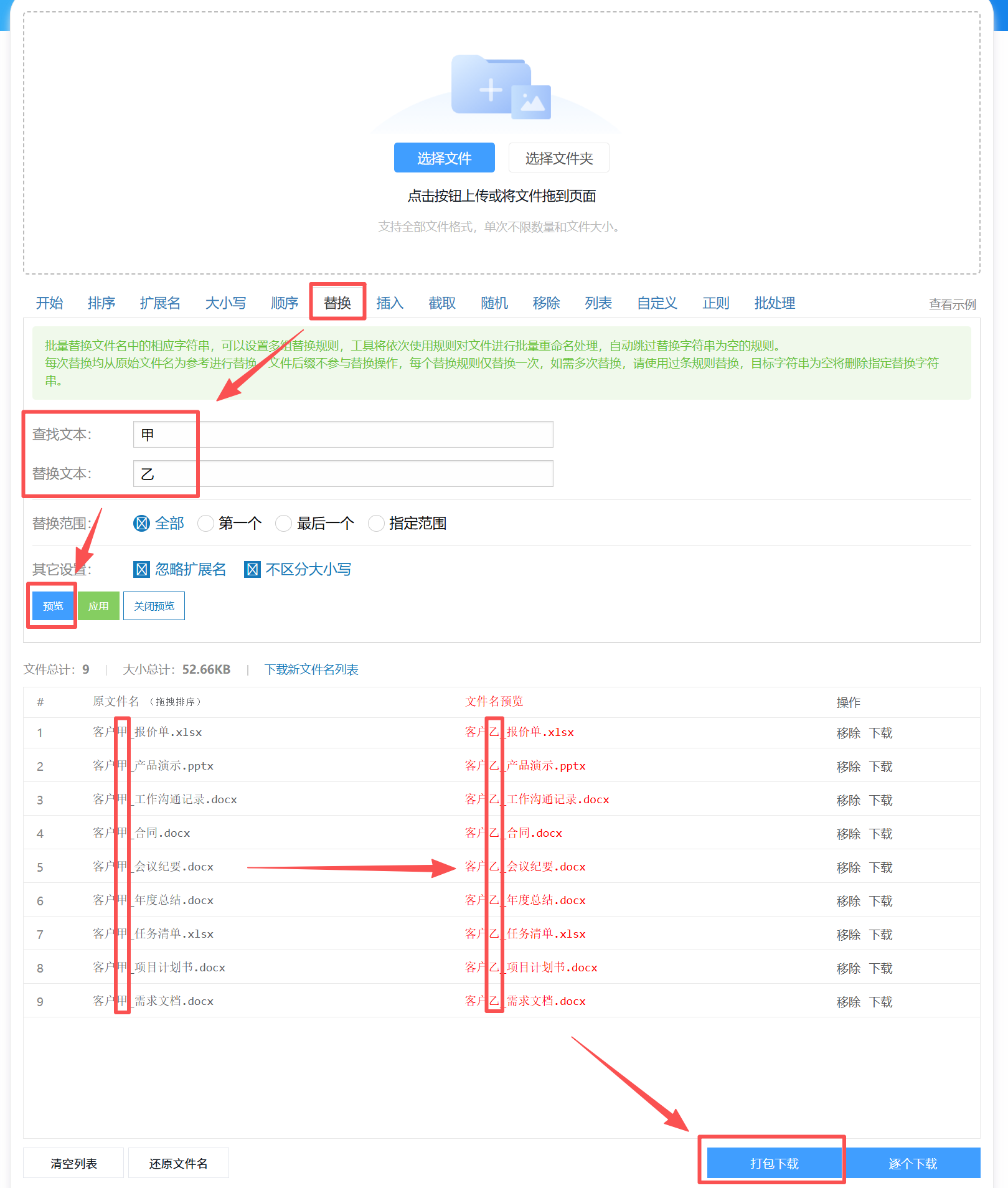
方法三:使用Advanced Renamer批量重命名文件
推薦指數:★★★★☆
優勢:一款功能強大且靈活的文件批量重命名軟件,界面簡潔清晰,支持各種複雜的重命名規則和高級功能。 能實時預覽文件名修改前後的對比效果,減少出錯的可能,確保命名規則正確無誤。
操作步驟:
1、打開Advanced Renamer,點擊【文件】,將要修改名稱的文件加進來。
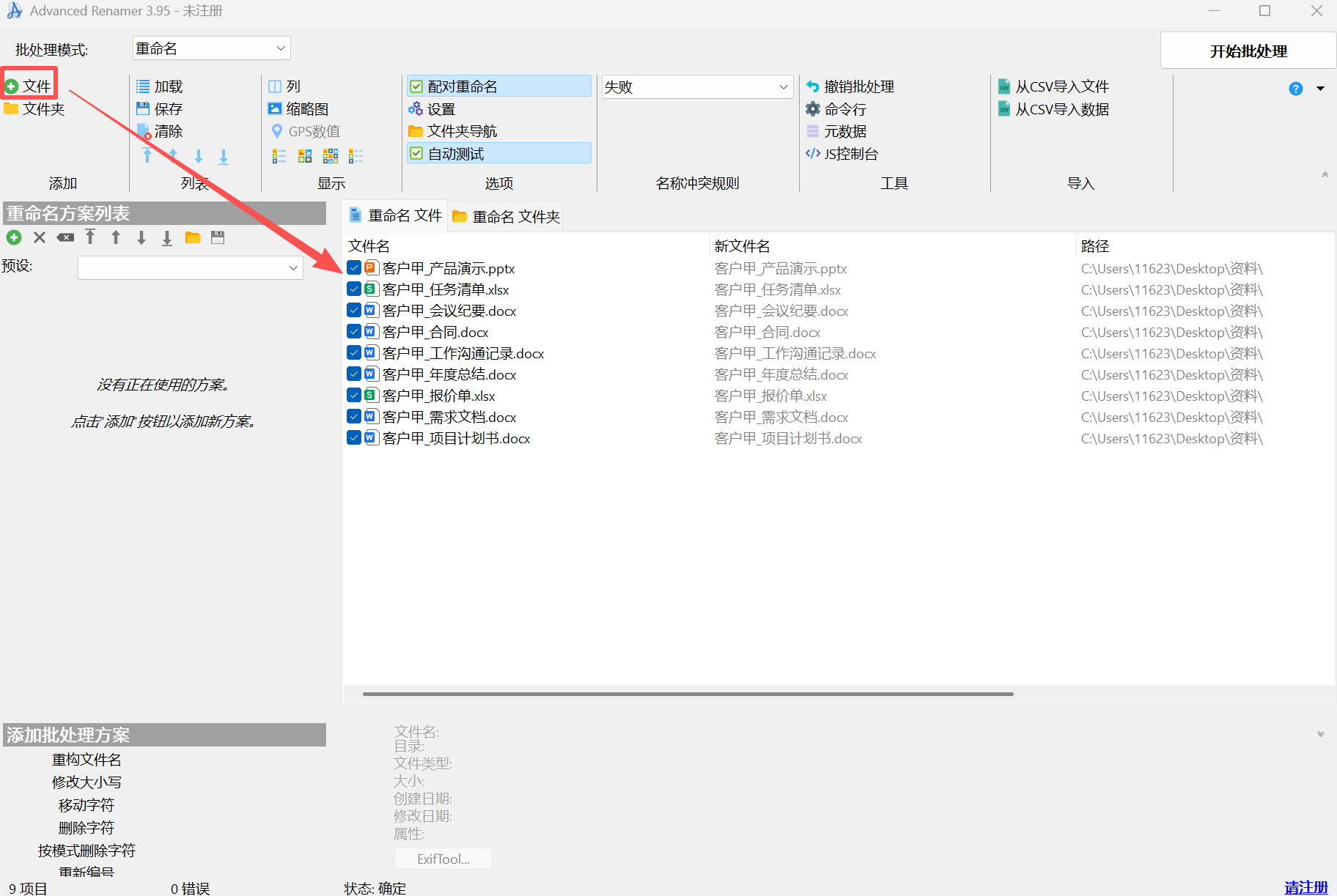
2、點擊【重命名方案列表】下面的加號 ,選擇【替換字符】。 然後分別填寫要替換的文本和替換後的文本,如下圖所示。
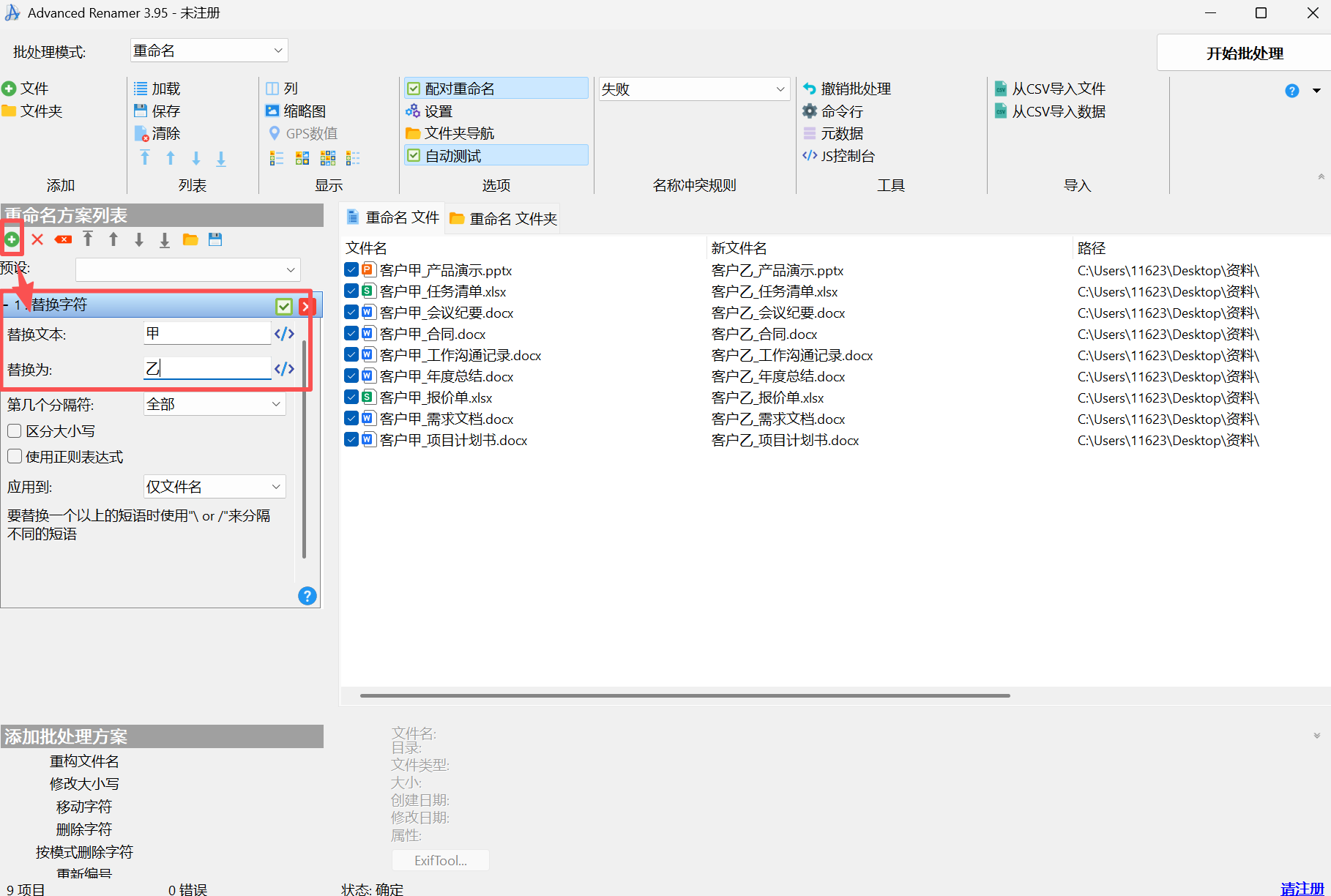
3、右側可以實時預覽新的文件名,確認文件名修改正確後,點擊【開始批處理】即可。